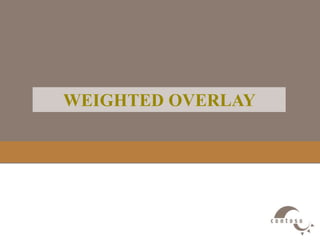
Weighted Overlay tutor.pptx
- 2. Langkah-langkah analisis Weighted Overlay 1. Klik File pada menu ArcGis, > Add Data > pilih Add XY Data Mengubah data attribut (excel) manjadi data spasial (shapefile).
- 3. 2. Window Add XY Data > klik Ikon Browse kemudian akan terbuka window catalog 3. Pada window catalog > pilih file Excel yang merupakan data attribute > klik Add
- 4. 4. Pilih Sheet yang berisi koordinat dan data parameter > klik Add
- 5. 5. Untuk menambahkan Coordinate System, Klik edit, > coordinate system WGS 1984 > klik OK pada kedua window tersebut Jika muncul pemberitahuan seperti dibawah ini, silahkan klik Ok. Pemberitahuan tersebut menjelaskan bahwa data belum dapat dimodifikasi, dan hanya dapat ditampilkan sebagai lokasi koordinat
- 6. 6. Supaya data tersebut dapat dimodifikasi, maka klik kanan pada pada layer data, > menu data > export data. Langkah ini untuk mengubah data layer menjadi data shapefile Kemudian pada window Export data, pastikan data diexport All Feature dan pilih this layer and source data, kemudian Klik icon Browse untuk menentukan lokasipenyimpanan Silahkan pilih lokasi penyimpanan, berikan nama dan pastikan save as type sebagai shapefile, kemudian klik save dan klik yes pada pop up window.
- 7. Dan setelah melakukan langkah tersebut, maka data tabel dalam bentuk excel akan menjadi data spasial yang memiliki informasi mengenai parameter yang akan digunakan untuk analisis kesesuaian lahan.
- 8. Untuk memudahkan dalam mengolah data, pisahkan terlebih dahulu data tabel masing-masing parameter kualitas air, dengan klik kanan pada Export_Output, lalu klik pada data yang tidak dinginkan > Delete Field > ulangi langkah diatas untuk memisahkan data parameter yang lainnya. Setelah memisahkan data tabel parmeter, langkah selanjutnya melakukan Interpolasi Data.
- 9. Melakukan Interpolasi Data Sebelum melakukan interpolasi dan analisis spasial lainnya, maka harus diperhatikan hal berikut: - ArcGis Desktop Extention Aktifkan extensi spatial analyst pada ArcGis. klik pada menu customize > Extention, kemudian pastikan extensi spatial analyst dan geostatistical analyst telah tercentang. Dalam hal ini boleh mencentang seluruh ekstensi.
- 10. -Menambahkan item Geostatistical Analyst ke Toolbar menu Klik kanan pada toolbar > contreng geostatistical analyst kemudian geserkan ke toolbar menu Setelah melakukan ke dua langkah diatas, maka analisis kesesuaian telah dapat dilakukan dengan arcgis, dua langkah tersebut hanya perlu dilakukan pada saat pertama kali menjalankan analisis spasial. Untuk melakukan analisis spasial selanjutnya tidak lagi perlu melakukan dua langkah diatas
- 11. Untuk melakukan interpolasi, dapat dilakukan dengan cara berikut 1. Klik icon Geostatistical Wizard kemudian akan muncul window baru 2. Pada geostatistical methods > Kriging/Cokriging, > Source Dataset > shapefile yang ingin diinterpolasi > data field pilih salah satu parameter yang ingin diinterpolasi, kemudian klik Next.
- 12. Pada Kriging Type > Ordinary dan pada Output survece Type > Predictio > klik Next hingga step ke 5 dan klik finish
- 13. Selanjutnya jika ingin menyimpan method report klik save, dan jika tidak maka klik OK
- 14. Setelah melakukan langkah di atas, maka akan terlihat hasil untuk satu parameter yang diinterpolasi. Misalnya suhu, maka akan muncul hasil interpolasi suhu. Silahkan ulangi langkah diatas untuk interpolasi parameter yang lainnya
- 15. Setelah semua parameter kualitas air di interpolasi, klik kanan pada masing-masing layer, kemudian arahkan kursor pada data dan pilih export to raster, lalu simpan di tempat yang diinginkan dan Silahkan ulangi langkah diatas untuk interpolasi parameter yang lainnya
- 16. Hasil interpolasi dari parameter yang telah muncul, untuk menyimpan silahkan klik kanan pada masing-masing layer dan pilih save as layer file kemudian simpan di tempat yang diinginkan.
- 17. Setelah semua data tersimpan dalam bentuk raster, maka langkah selanjutnya adalah melakukan reklasifikasi 1. Klik Icon Arc Toolbox > Spatial Analyst Tools > Reclass, > dan Reclassif 1 2 3 4 Suhu [20%] 27 - 29 24 - 27; 29 - 31 21 - 24; 31 - 35 0 - 21; 35 - 100 pH [20%] 8 - 8.5 7.5 - 8; 8.5 - 9 5 - 7.5; 9 - 10 0 - 5; 10 - 100 DO [30%] 5 - 7 4 - 5; 7 - 8 3 - 4; 8 - 10 0 - 3; 10 - 100 Salinitas [30%] 15 - 25 10 - 15; 25 - 30 5 - 10; 30 - 35 0 - 5; 35 - 100 **Kelas kesesuaian: 1 = Sangat Sesuai 2 = Sesuai 3 = Kurang Sesuai 4 = Tidak Sesuai Parameter [% bobot] Kelas Kesesuaian Tabel Kesesuaian Lahan Tambak
- 18. 2. Pada Input Raster masukkan salah satu raster hasil interpolasi, kemudian klik Classify isikan kolom Classes (4) > kemudian klik OK
- 19. 3. Pada Output raster> pilih lokasi penyimpanan > Old Values dengan Range nilai parameter dari tabel kesesuaian > isi New Values dengan kelas kesesuaiannya (langsung diCopas dari tabel) > klik OK. Silahkan Ulangi tiga langkah di atas untuk mereklasifikasi parameter yang lain sesuai dengan tabel kesesuaiannya supaya dapat dilakukan weighted overlay
- 20. 1. Klik Icon Arc Toolbox > Spatial Analyst Tools > Overlay > Weighted Overlay. Kalau weighted Overlay tidak muncul, maka klik Search > ketik di pencarian Weighted Overlay. Langkah langkah melakukan weighted overlay adalah sebagai berikut: 2. Pada Input Raster masukkan salah satu raster hasil interpolasi > klik Classify Classes kelas kesesuaian (4) > klik OK
- 21. 3. Masukkan % bobot pada tabel kesesuaian ke masing-masing parameter > tentukan lokasi penyimpanan > klik OK. Jika semua langkah telah dilakukan dengan benar, maka akan terlihat hasil analisis kesesuaian seperti gambar berikut
- 22. Setelah mendapatkan hasil analisis yang berupa data raster, maka untuk menampilkan (Layout) dapat dilakukan spatial join dengan data shp. 1. klik Arc Toolbox > Convertion > From Raster > pilih Raster to Polygon.
- 23. Setelah Raster to Polygon > spatial join > Arc Toolbox, > Analysis Tool > overlay > pilih Spatial Join/ Union Pada shp hasil Spatial Joint, data kesesuaian telah masuk ke dalam attribute data tambak sehingga setiap petakan tambak telah memiliki nilai kesesuaiannya.